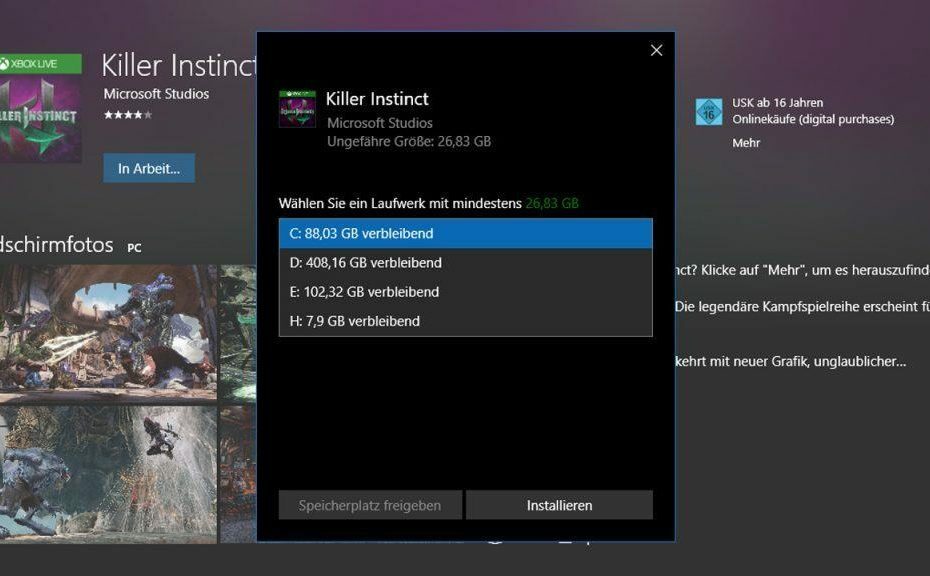Автор TechieWriter
Видалення рекламного програмного забезпечення за допомогою інструменту рекламного програмного забезпечення Bitdefender У Windows 10: - Цілком поширеною практикою є натискання всіх кнопок завантаження, коли ми перебуваємо на одному з наших щоденних сеансів перегляду. Ми вважаємо, що все, що ми завантажуємо, є єдиним, що завантажується. Але правда набагато гірша за це. Можливість завантаження та встановлення потенційно небажаної програми у вашій системі, поки ви завантажуєте, здавалося б, нешкідливе програмне забезпечення, дуже велика. Ці додатки в сукупності відомі як рекламне ПЗ і, як правило, не є зловмисними. Але вони можуть значно скомпрометувати ваш користувальницький досвід, показуючи вам небажані спливаючі вікна, встановлюючи браузер панелі інструментів або заливши вас небажаною рекламою. Більшість з антивірусне програмне забезпечення також можуть знаходити та видаляти рекламне програмне забезпечення. Але якщо у вас є фахівець у цій справі, то це вже краще, чи не так? Це саме те, що
Засіб видалення рекламного ПЗ Bitdefender пропозиції для вас. Читайте далі, щоб захистити свій ПК від небажаних додатків, які проскакують у вашу систему без вашої згоди.Читайте також:Як увімкнути функцію антирекламного програмного забезпечення в Bitdefender
КРОК 1
- Перш за все, ви повинні отримати Засіб видалення рекламного ПЗ Bitdefender. Для цього відвідайте їх офіційний веб-сайт і натисніть на посилання для завантаження. Ви можете дістатися до Засіб видалення рекламного ПЗ Bitdefender посилання для завантаження звідси.
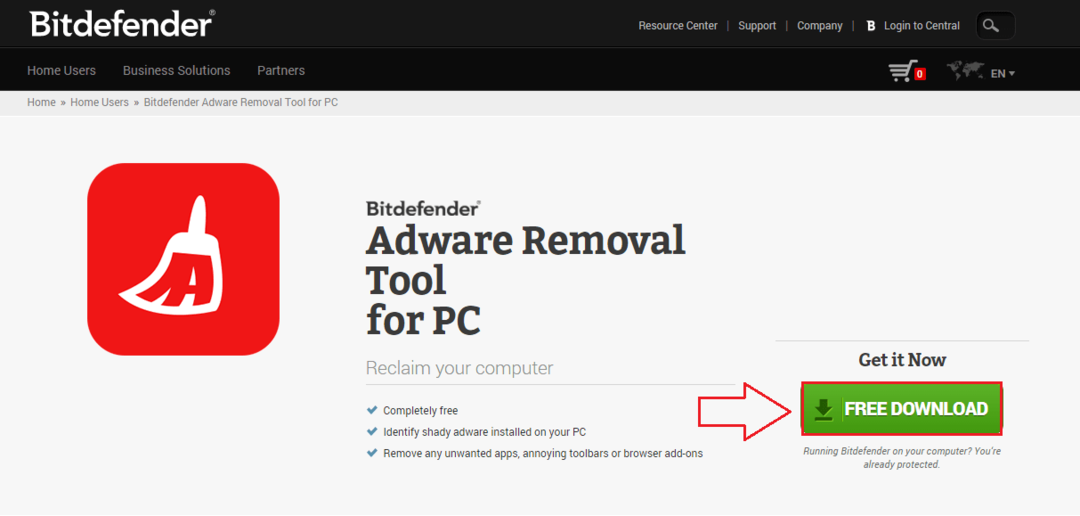
КРОК 2
- Розмір файлу становить близько 50 МБ. Завантаживши інструмент, ви можете безпосередньо користуватися ним без встановлення, двічі клацнувши завантажений файл як файл Засіб видалення рекламного ПЗ Bitdefender є портативним.

КРОК 3
- Ви повинні погодитися з умовами Засіб видалення рекламного ПЗ Bitdefender для того, щоб використовувати його. Для цього просто встановіть прапорець, який відповідає Я приймаю ліцензійну угоду з кінцевим користувачем як показано на скріншоті, наведеному нижче. Закінчивши, натисніть на кнопку з назвою Розпочати.
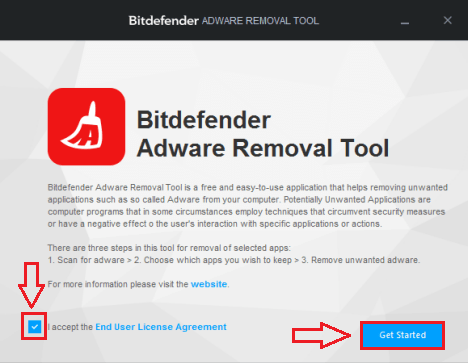
КРОК 4
- Після натискання на Розпочати кнопка, Засіб видалення рекламного ПЗ Bitdefender автоматично починає сканувати вашу систему на наявність потенційно небажаних програм. Якщо Засіб видалення рекламного ПЗ Bitdefender знайде будь-яку потенційно небажану програму в процесі, ви можете натиснути на запис і натиснути Видалити, щоб видалити його з ПК.
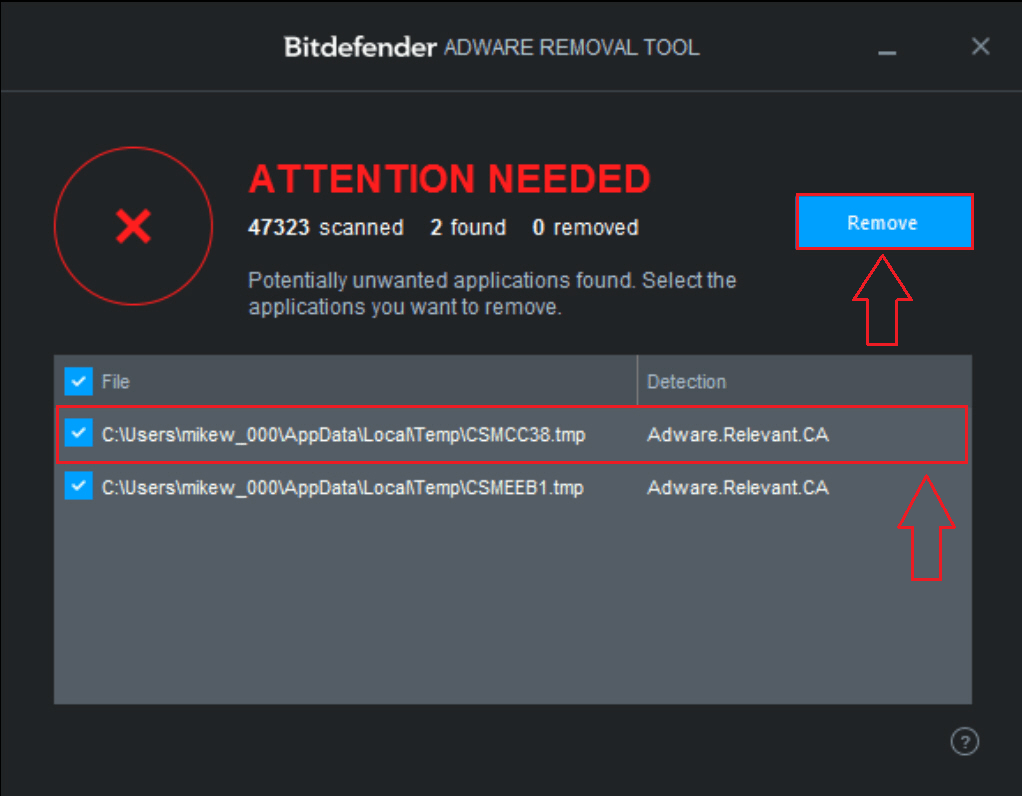
КРОК 5
- A Небажаних додатків не знайдено повідомлення повідомляє, що безпека вашої системи не порушена, і що ви можете сидіти склавши руки та розслабляючись.
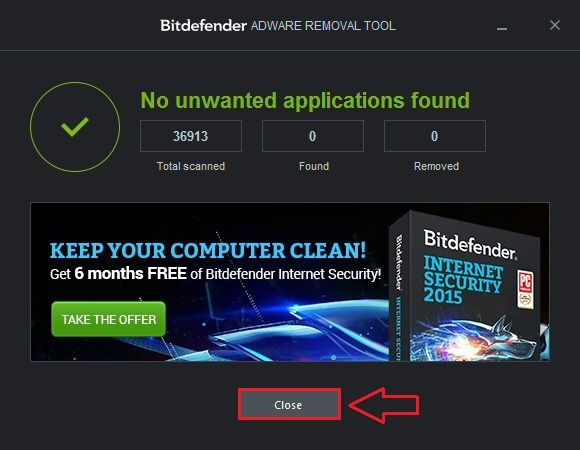
Запустіть Засіб видалення рекламного ПЗ Bitdefender щодня, щоб уникнути всіх злих рук поза вашою системою. Спробуйте сам інструмент сьогодні, щоб випробувати всі переваги, які він пропонує. Сподіваюся, вам стаття стала корисною. Поверніться ще раз, оскільки на вас завжди чекає щось нове.